Telefon ikke signal, svakt telefonsignal og hvordan fikse det

Her er måtene å fikse telefonen uten signalfeil på. Du kan gjøre metodene ovenfor på både iOS- og Android-operativsystemer.

Du har sikkert sett meldingen ingen tjeneste, og telefonen din kan ikke ringe eller få tilgang til mobildata. Eller du har i det minste et svakt og intermitterende signal.
Det er mange årsaker til denne feilen, og ofte er de ikke åpenbare. Og det er mange måter for brukere å fikse det. Nedenfor er måter å fikse tapt telefonsignal og svakt telefonsignal på. Noen av måtene vil være kjent for deg, men det er noen som vil overraske deg.
Ta ut sim-kortet og sett det inn igjen
Dette er en av de grunnleggende måtene å fikse denne feilen på. Uansett grunn er SIM-kortet ikke lenger koblet til smarttelefonen. Å ta ut SIM-kortet og sette det inn igjen kan løse dette problemet og løse problemet med ingen tjeneste.
Du kan også prøve å blåse inn i SIM-kortsporet før du setter inn SIM-kortet igjen for å fjerne støv eller partikler som kan hindre riktig tilkobling med metallterminalene i telefonen som kobles til metallbrikken i kortet.

Start telefonen på nytt
Også en grunnleggende måte å fikse signaltap på smarttelefoner. Systemet vil starte på nytt for å gjenopprette tjenesten din, da det hjelper å fjerne programmeringsprogramvarefeil som oppstår når antennesignaler beveger seg fra ett tårn til et annet.
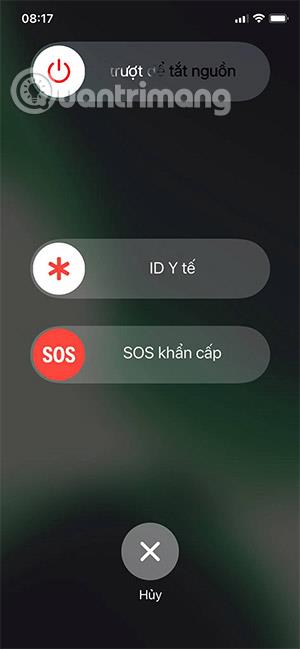
Bytt til flymodus

En annen enkel måte du kan fikse den tapte tjenestefeilen på. Bare trekk ned kontrollsenteret og slå flymodus på og av . Eller gå til Innstillinger -> Generelt -> Flymodus. Dette vil gjenopprette mobiltelefontjenesten ved å koble signalet til et nærmere mobiltårn på nytt.
Sørg for at telefonen har riktig dato og klokkeslett
Noen ganger er ikke dato og klokkeslett riktig synkronisert med gjeldende klokkeslett, noe som også forårsaker feilen uten service. Du trenger bare å gå til Innstillinger > Generelle innstillinger > Dato og tid. Her, vennligst veksle Angi automatisk igjen.
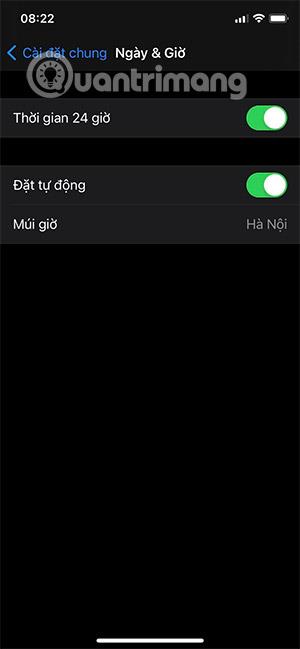
Installer nettverksinnstillinger på nytt
Denne metoden vil føre til at du mister nettverksdata som wifi-passord, nettverksdata... Dette er imidlertid en nødvendig måte for deg å tilbakestille mobildatasystemet. Bare velg Innstillinger > Generelt > Tilbakestill > Tilbakestill nettverksinnstillinger , skriv inn passordet ditt og trykk på Tilbakestill nettverksinnstillinger.
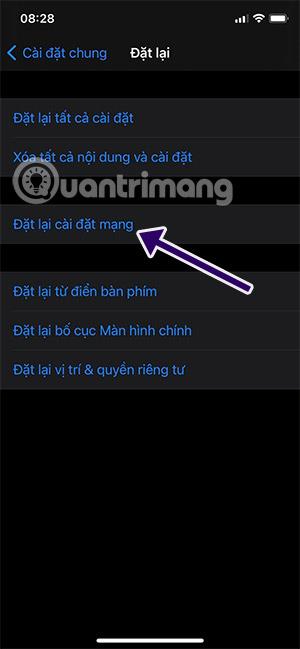
Endre stemme og data
Denne metoden kan også enkelt fikse No Service-feil på din iPhone . Du kan gå til Innstillinger > Mobil > Alternativer for mobildata > Tale og data og bytte fra 3G til 4G.
Årsaken er at noen områder har sterkere 3G-signaler eller noen har sterkere 4G- eller LTE-signaler på grunn av nærheten til signaltårn med tilsvarende teknologi.
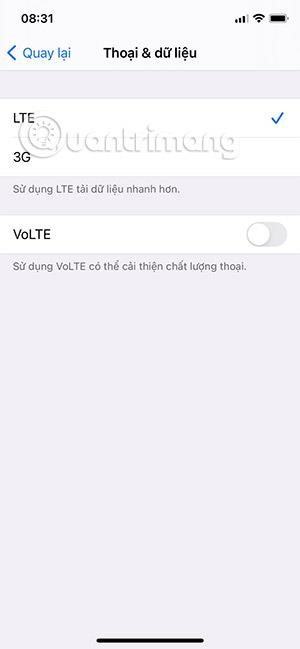
Tilbakestill alle innstillinger
Hvis metodene ovenfor ikke fungerer, går du til Innstillinger > Generelt > Tilbakestill > Tilbakestill alle innstillinger . Skriv inn passordet og bekreft med Tilbakestill alle innstillinger, dette vil tilbakestille alle innstillinger i installasjonssystemet uten å miste data.
Telefonen havnet i vannet
Som mange andre elektroniske enheter liker smarttelefoner heller ikke vann. Hvis telefonen din blir våt, kan den fortsatt fungere, men vannet kan ha skadet delene som er ansvarlige for at SIM-kortet fungerer som det skal.
I motsetning til metodene ovenfor, hvis telefonen din kommer i vann, må du be telefonreparasjonsteknikere om å hjelpe deg med å fikse det. Eller bytt ut eller reparer kretskort eller relaterte komponenter.
Programvarefeil
Noen ganger vil en bestemt telefonversjon og operativsystem ha feil som ikke forårsaker serviceproblemer. For eksempel var det et tilfelle der bare å slå flymodus på og av to ganger førte til ingen tjeneste.
Eller i tilfelle brukere oppgraderer til iOS-versjoner, kan det heller ikke forårsake noen tjenestefeil. I dette tilfellet, prøv noen av metodene ovenfor eller ta den med til et teknisk senter eller verksted for råd og reparasjon.
Oppdater den nyeste programvaren
Vanligvis inkluderer iOS- eller Android-oppdateringer justeringer for å gjøre systemet mest kompatibelt med mobiltjenesteleverandørens nettverksinnstillinger for den beste nettverkstilkoblingen. Dette alternativet på iOS vil være mer gjennomførbart.
Sørg derfor for at du har den siste oppdaterte iOS-versjonen. Koble til et Wifi-nettverk, gå deretter til Innstillinger > Generelt > Programvareoppdatering og se om en oppdatering er tilgjengelig. Hvis tilgjengelig, last ned og installer oppdateringen.
Ovenfor er noen måter å fikse telefonen uten signalfeil på. Du kan gjøre metodene ovenfor på både iOS- og Android-operativsystemer. Eller du kan se Hvordan fikse SIM-kort ikke gjenkjent feil på Android .
Se mer:
Sound Check er en liten, men ganske nyttig funksjon på iPhone-telefoner.
Bilder-appen på iPhone har en minnefunksjon som lager samlinger av bilder og videoer med musikk som en film.
Apple Music har vokst seg usedvanlig stor siden den første gang ble lansert i 2015. Til dags dato er det verdens nest største betalte musikkstrømmeplattform etter Spotify. I tillegg til musikkalbum er Apple Music også hjemsted for tusenvis av musikkvideoer, døgnåpne radiostasjoner og mange andre tjenester.
Hvis du vil ha bakgrunnsmusikk i videoene dine, eller mer spesifikt, ta opp sangen som spilles som videoens bakgrunnsmusikk, er det en ekstremt enkel løsning.
Selv om iPhone har en innebygd Weather-app, gir den noen ganger ikke nok detaljerte data. Hvis du vil legge til noe, er det mange alternativer på App Store.
I tillegg til å dele bilder fra album, kan brukere legge til bilder i delte album på iPhone. Du kan automatisk legge til bilder i delte album uten å måtte jobbe fra albumet igjen.
Det er to raskere og enklere måter å sette opp en nedtelling/timer på Apple-enheten din.
App Store inneholder tusenvis av flotte apper du ikke har prøvd ennå. Vanlige søketermer er kanskje ikke nyttige hvis du vil oppdage unike apper, og det er ikke morsomt å begynne på endeløs rulling med tilfeldige søkeord.
Blur Video er et program som gjør scener uskarpe, eller alt innhold du vil ha på telefonen din, for å hjelpe oss med å få bildet vi liker.
Denne artikkelen vil veilede deg hvordan du installerer Google Chrome som standard nettleser på iOS 14.









